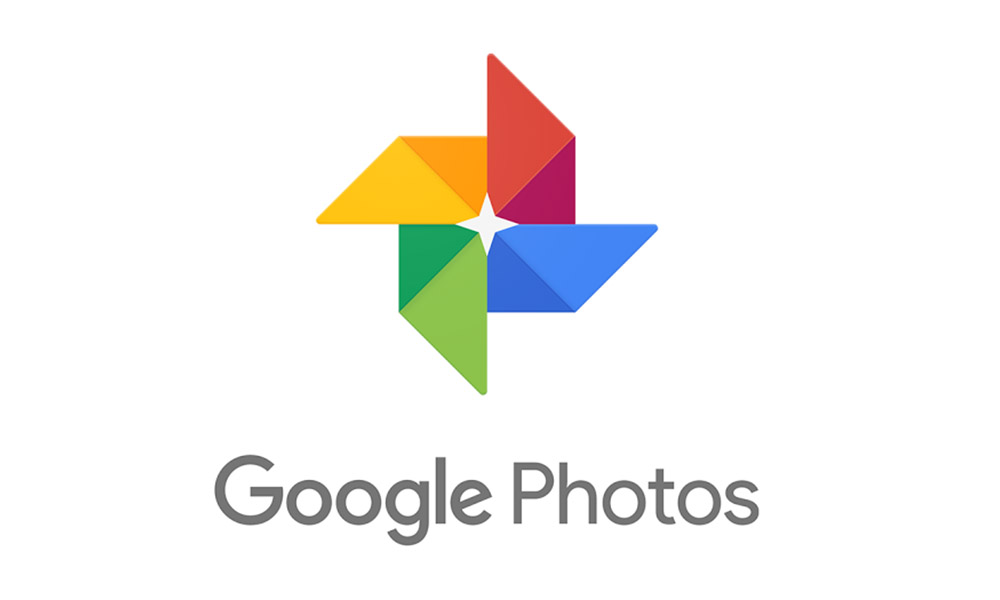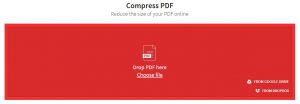תזכורת: גוגל תמונות הוא אתר להעלאת תמונות הנותן שירות אחסון של תמונות ו-ווידאו ללא הגבלה ובחינם, עם ממשק קל לשימוש וטכנולוגיה חכמה לאיתור תמונות. לא מזמן כתבתי בהרחבה איך לבצע גיבוי תמונות ללא הגבלה עם גוגל תמונות. בפוסט הזה אעזור לכם להכיר יותר לעומק איך לבצע העלאת תמונות ולנהל את הגלריה של גוגל לאחסון וגיבוי התמונות שלכם באופן כזה שלא תבינו איך הסתדרתם בלי זה עד עכשיו.
העלאת תמונות
פשוט וקל: אפשר להעלות כל קובץ תמונה או ווידאו שיש ברשותכם, מכל מכשיר המחובר לרשת האינטרנט. כל מה שצריך לעשות, זה להפעיל הגדרות גיבוי תמונות לאפליקציה מהמכשיר בו נמצאת המדיה לגיבוי.
אסיסטנט
האסיסטנט של גוגל תמונות הוא כלי מדליק ביותר. המטרה המרכזית של הכלי זה לתת לכם מבט מהיר והתראות על סטטוס התמונות, הסדר והארגון שלהן בגלריה. אפשר לגשת לפיצ'ר מכל מכשיר על ידי לחיצה על כפתור assistant עם אייקון כוכב
בתפריט אסיסטנט קיימות 4 אפשרויות עבור עריכת תמונות:
א. אלבום רגיל חדש בגלריה (Album).
ב. אלבום שיתופי (Shared Album) – אלבום אותו אפשר לשתף מייד עם עוד אנשים.
ג. קולאז' (Collage) – גוגל תמונות יודע ליצור קולאז'ים מדליקים מהתמונות שלכם. פשוט בחרו את התמונות מהן תרצו שהאסיסטנט ייבנה לכם קולאז', לחצו על Create ותוך מספר שניות הוא יהיה מוכן לצפייה.
ד. אנימציה (Animation) – גוגל תמונות יודע לבנות סרטוני אנימציה מדליקים מהתמונות והווידאו שלכם. בחרו באפשרות יצירת אנימציה, ותוך כמה רגעים תוכלו לצפות בסרטון אנימציה של התמונות שבחרתם.
שיתוף תמונות באמצעות לינק
אתם יכולים לשתף באמצעות לינק פשוט כל תמונה או תמונות שיש לכם בגלריה. איך עושים את זה?
א. סמנו עם העכבר תמונה או תמונות רצויות
ב. בסרגל הכלים העליון לחצו על אייקון שיתוף
ג. בחרו למי לשלוח את התמונות או באיזו מדיה חברתית לפרסם אותן
איתור נוח ומהיר של תמונות בגלריה
גוגל תמונות מציע חיפוש מתוחכם לאיתור תמונות הגלריה שלכם. אפשר לאתר תמונות לפי המיקום בו הייתם כאשר צילמתם אותן, לפי אנשים או אובייקטים שנמצאים בתמונה, לפי סוג התמונה ועוד. את החיפוש עושים באמצעות הקלדה של ההגדרות הרצויות בשדה החיפוש בראש הגלריה.
העלאת ישירה של סרטונים ליוטיוב
אין צורך להעביר את קבצי הווידאו שלכם למחשב או לכל מכשיר אחר, וממנו להעלות אותו ליוטיוב. גוגל תמונות מאפשרת לעשות העלאה ישירה לערוץ היוטיוב שלכם ולשתף את הסרטון עם כל מי שבא לכם. איך עושים את זה? נכנסים לעמוד העלאת קבצי יוטיוב ומצד ימין לוחצים על כפתור Import של אפליקציית גוגל תמונות.
אפשרויות נוספות לשימוש בתמונות
כדי להגיע לאפשרויות המתקדמות בוחרים עם העכבר את התמונה הרצויה, מקליקים על אייקון 3 נקודות ולהלן הסבר על כל אחת מהן:
- מצגת: לחיצה על Slideshow תתחיל להריץ את התמונות והווידאו שלכם באופן אוטומטי על גבי המסך כולו
- הורדת תמונה: כפתור Download יוריד את קבצי התמונות והווידאו שבחרתם
- סיבוב כיוון התמונה: צילמתם את התמונה הפוך או לאורך? לא נורא, אין בעיה לשנות את הכיוון שלה. כל מה שצריך זה ללחוץ על כפתור Rotate מספר פעמים עד שהתמונה תתיישר כפי שאתם רוצים
- הוספה לאלבום: באמצעות כפתור Add to album תוכלו לבחור תמונה או תמונות מסויימות לאלבום קיים או אלבום חדש שבאפשרותכם ליצור
- הוספה לאלבום משותף: אם קיים בגלריה שלכם אלבום שיש לו עוד משתתפים, תוכלו להוסיף תמונות ישירות אליו
אז כל מה שנותר הוא להיכנס לקצב העלאת תמונות לגלריה שלכם ולהתחיל לעשות סדר במאגר התמונות הענק שלכם. זכרו כי גוגל מציעה גיבוי תמונות בחינם כל עוד אתם מסכימים שהם יעברו כיווץ קל ולא יישארו בגודלם המקורי.
יש לכם עוד שאלות? כתבו לנו בפורום ונשמח לעזור.